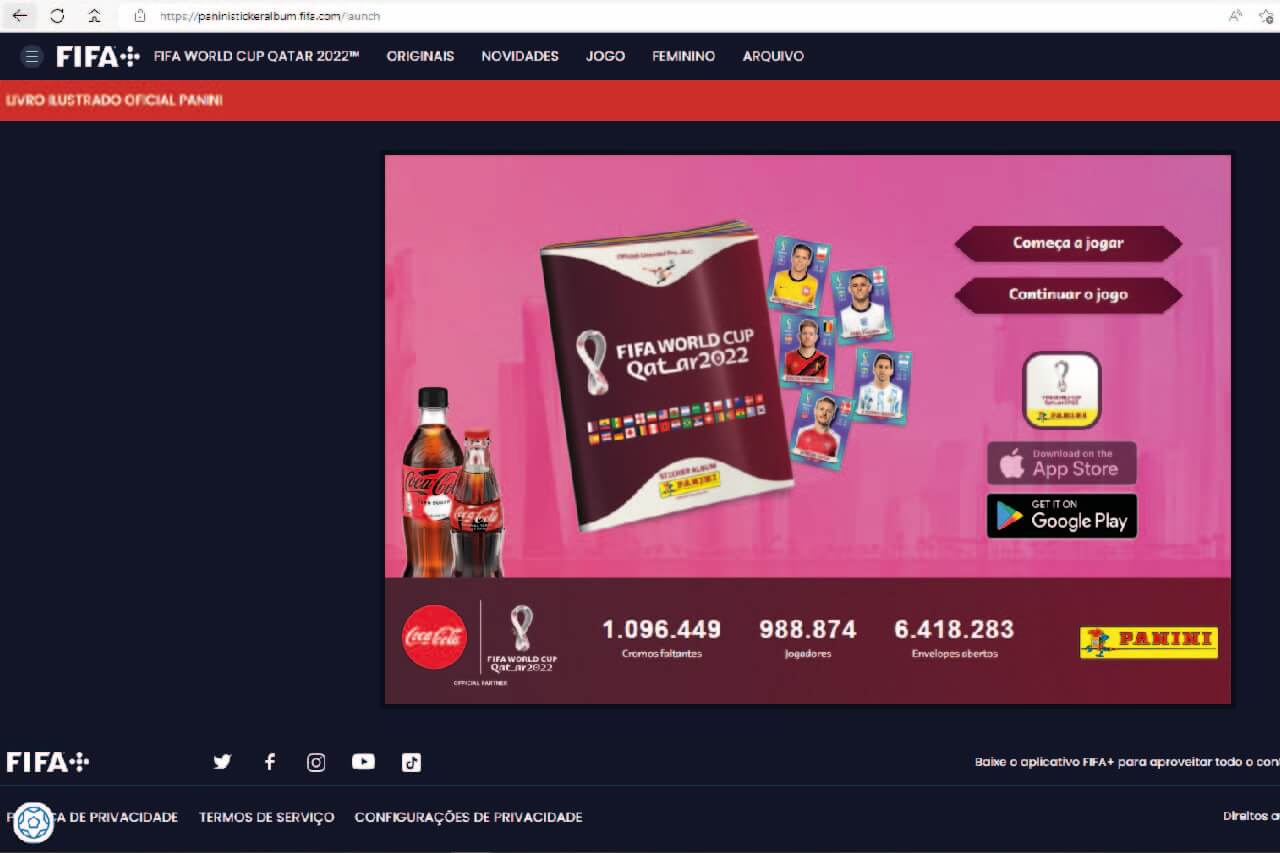Versão digital do Álbum da Copa do Mundo de 2022 está disponível para computadores e celulares com Android; saiba como ter e colecionar, trocar e escanear figurinhas
O Álbum da Copa do Mundo 2022, além de poder ser comprado no formato físico pelo site da Panini, agora também conta com uma versão virtual. Disponível para navegadores e celulares Android, o livro digital permite adquirir um pacote de figurinhas por dia, de forma gratuita. Além disso, é possível escaneá-las de pacotes físicos ou trocá-las virtualmente com amigos, que podem se organizar em grupos de até 10 colecionadores. O livro conta com cromos de todas as seleções e jogadores que participarão da Copa do Mundo 2022 no Catar. Veja, a seguir, como usar o álbum virtual da Copa.

Como baixar o álbum virtual da Copa do Mundo 2022 no celular
Passo 1. Busque por “Panini Sticker Álbum” na Google Play Store. Abra o aplicativo mostrado na imagem abaixo e vá em “Instalar”;

Passo 2. Após instalar e abrir o aplicativo, prossiga em “Começa a jogar”;

Passo 3. Ao acessar o jogo pela primeira vez, vá em “Completar seus dados” para efetuar o cadastro na plataforma;
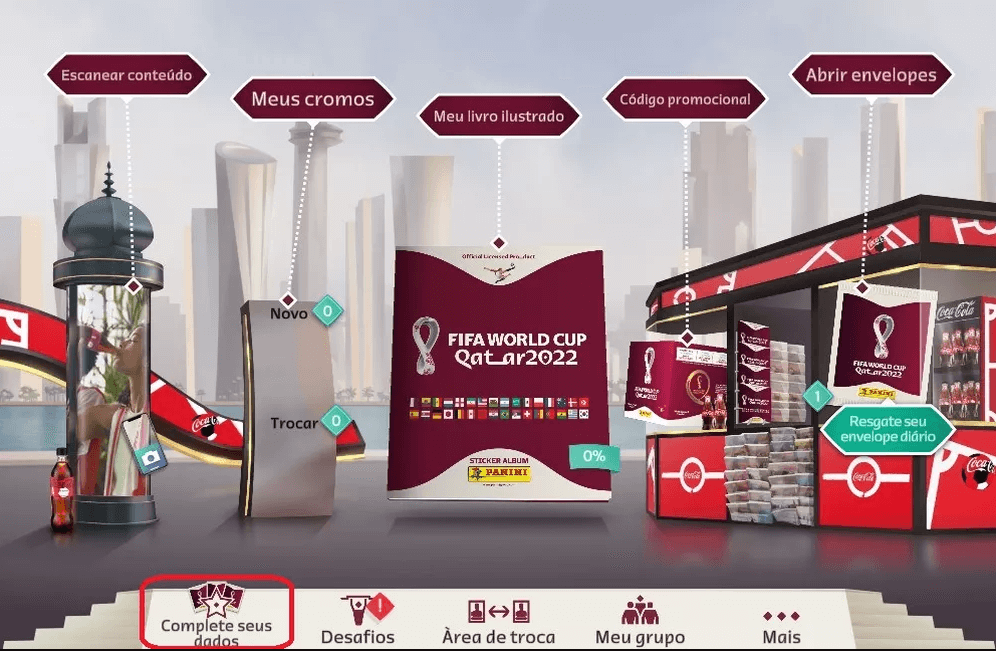
Passo 4. Clique em “Faça login ou cadastre-se agora” para ser redirecionado para o site da FIFA+, onde o cadastro deverá ser realizado;

Passo 5. Caso não tenha cadastro no site, vá em “SIGN UP” para efetuar o registro. Na seção de cadastro, adicione seu nome, e-mail, data de nascimento, país onde reside e o idioma de preferência. Após o preenchimento dos dados solicitados, prossiga em “Continue”;

Passo 6. Nesta página, o usuário deve escolher o apelido que deseja ter no jogo, selecionar seu sexo e escolher uma das seleções para ser sua favorita. Após isso, desça até o final da página e vá em “Continue” para prosseguir com o cadastro. As caixas de opções não são obrigatórias; selecioná-las ou não depende da preferência do usuário;

Passo 7. Crie uma senha, selecione a caixa referente aos termos de uso e prossiga em “Create account”. Após criar a conta, aguarde o e-mail de confirmação;

Passo 8. Assim que receber a mensagem de confirmação, clique no botão indicado e confirme seu endereço de e-mail. Feito isso, a conta estará criada.

Como usar o álbum virtual da Copa do Mundo no celular
Passo 1. Com o cadastro concluído, retorne ao aplicativo. Na tela principal é possível acessar todos os recursos do álbum virtual;
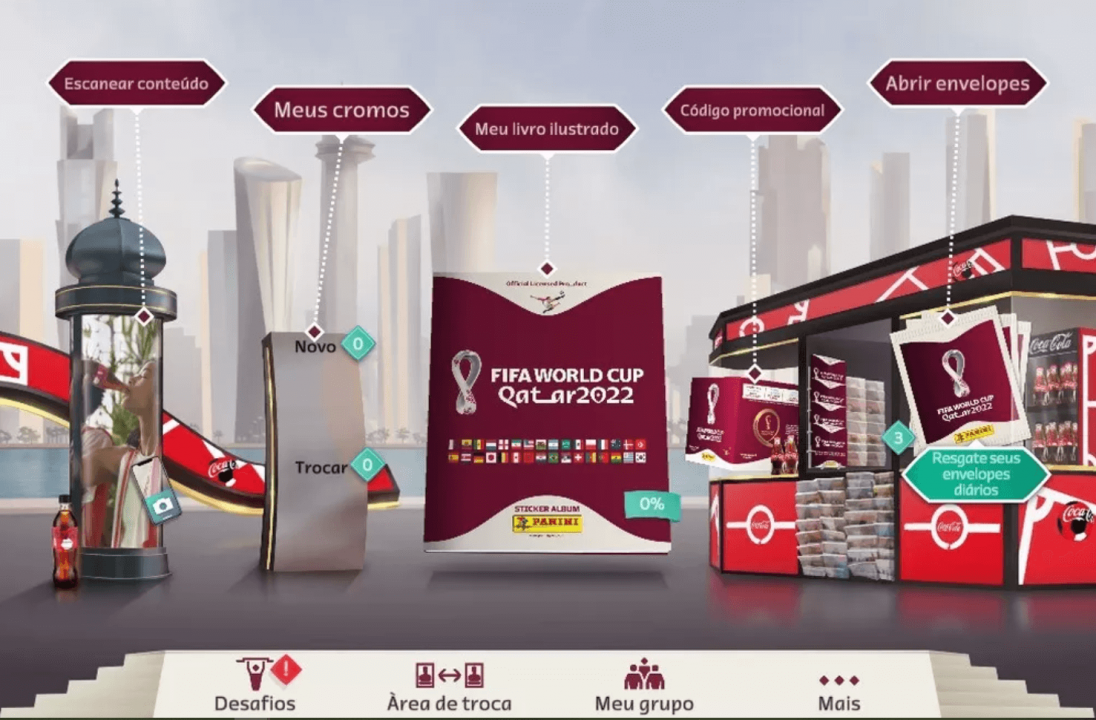
Passo 2. Vá em “Escanear conteúdo” caso queira escanear um código de um produto físico;

Passo 3. Você pode utilizar sua câmera para escanear QR codes de itens físicos da Panini, como a capa do álbum ou pacote de figurinhas da Copa do Mundo 2022. Produtos da Coca-Cola também podem ser escaneados, e todos fornecem figurinhas grátis e alguns bônus aos jogadores;

Passo 4. Vá para a seção “Meus cromos”;

Passo 5. Lá, é possível encontrar as figurinhas adquiridas pelo jogador e que ainda não foram adicionadas ao livro. O usuário pode adicioná-las ao álbum ou enviá-las para troca;

Passo 6. Caso queira trocar uma figurinha por outra, basta arrastar a que deseja trocar para o espaço “Meus cromos para troca”;
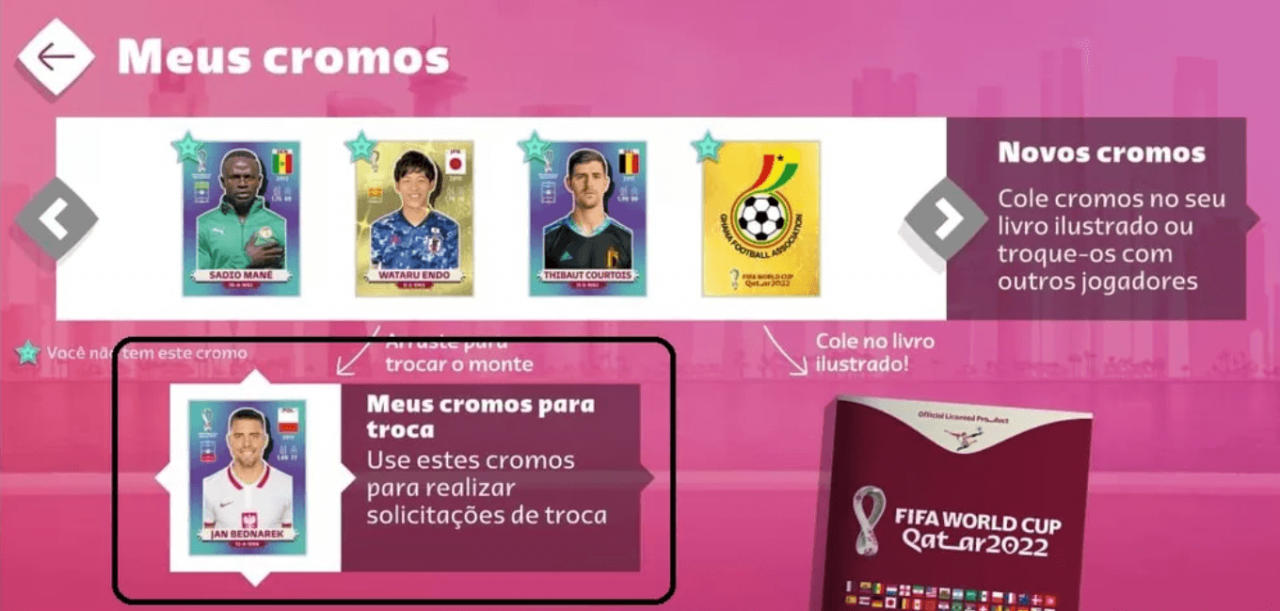
Passo 7. Após arrastar a figurinha escolhida para a área de troca, toque sobre ela para abrir as opções. É possível devolver o cromo para o inventário ou criar uma solicitação de troca;
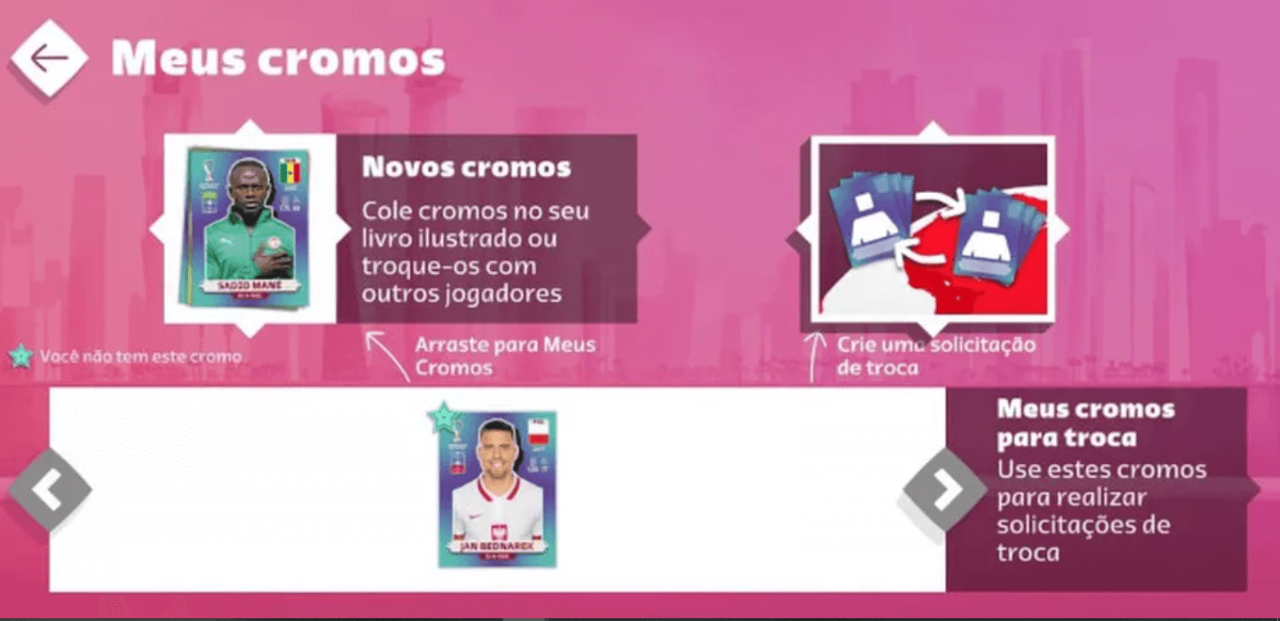
Passo 8. Voltando à tela principal, vá na aba “Meu livro ilustrado”;
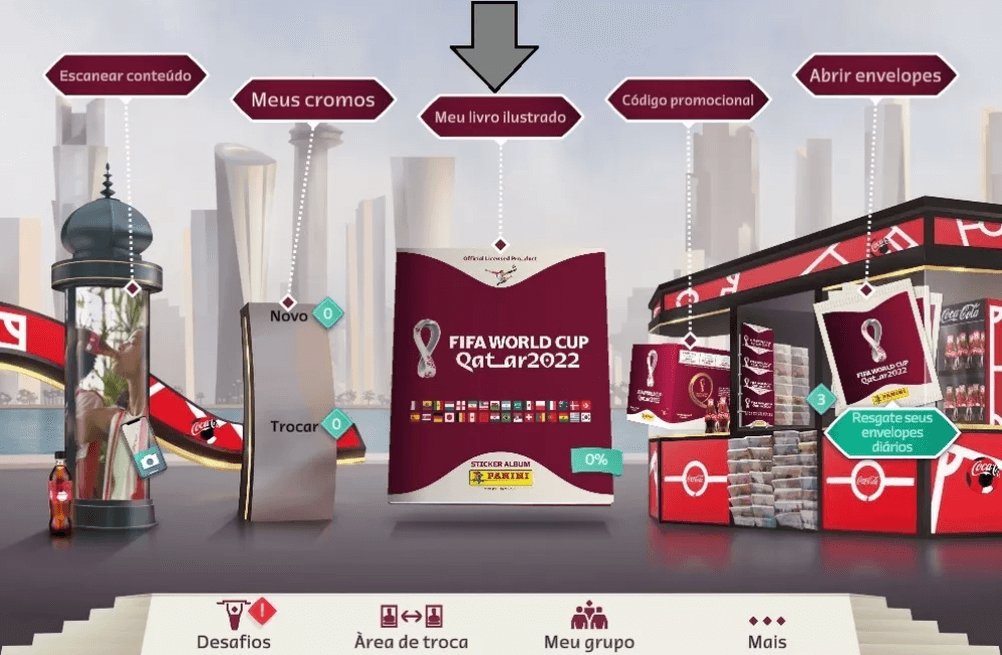
Passo 9. A opção “Meu livro ilustrado” simula o Álbum da Copa 2022 em formato físico. Aqui, é possível encontrar todas as figurinhas coladas pelo jogador. Toque nas setinhas abaixo do álbum para passar ou voltar as páginas. Caso deseje dar zoom, basta fazer movimentos em formato de pinça;

Passo 10. Volte à tela principal e vá em “Código promocional”;

Passo 11. Nesta seção, é possível adicionar códigos encontrados em figurinhas e álbuns ou escanear QR Codes disponíveis em produtos da Coca-Cola. Os códigos escaneados fornecem bônus, como figurinhas ou envelopes extras ao usuário;

Passo 12. Volte para a tela inicial e vá em “Abrir envelopes”;
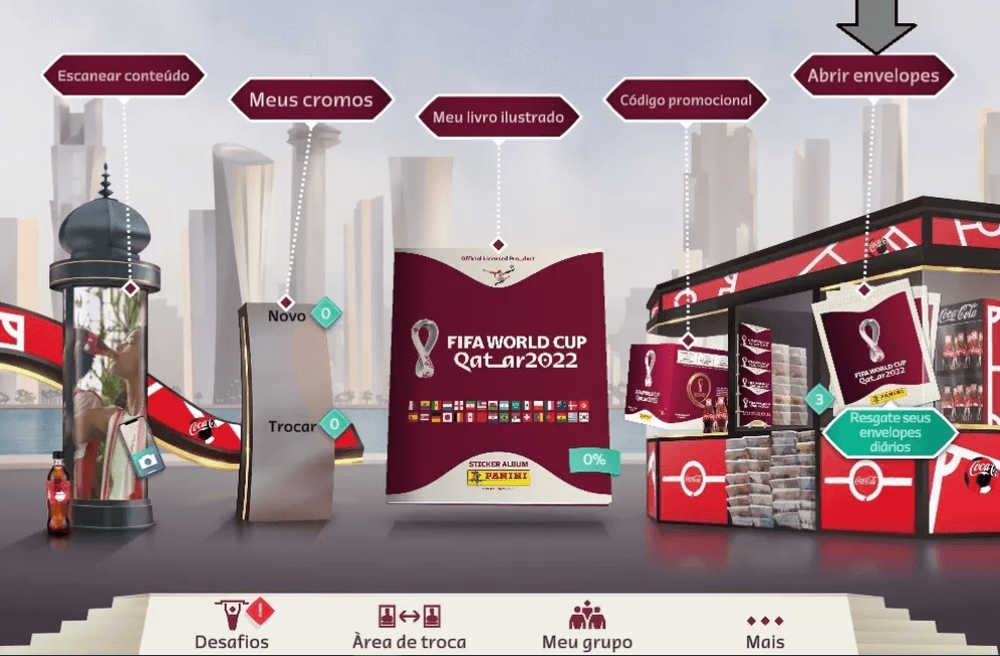
Passo 13. Nesta aba, é possível conseguir novos cromos por meio de envelopes de figurinhas. O jogo fornece um envelope gratuito por dia. Também é possível usar os bônus oferecidos via QR Code para conseguir cromos;

Passo 14. Além das cinco opções principais, existe uma barra de menu inferior com três áreas: Desafios, Área de troca e Meu grupo, além das configurações do aplicativo, presentes na opção “Mais”;

Passo 14. Vá em “Desafios”;
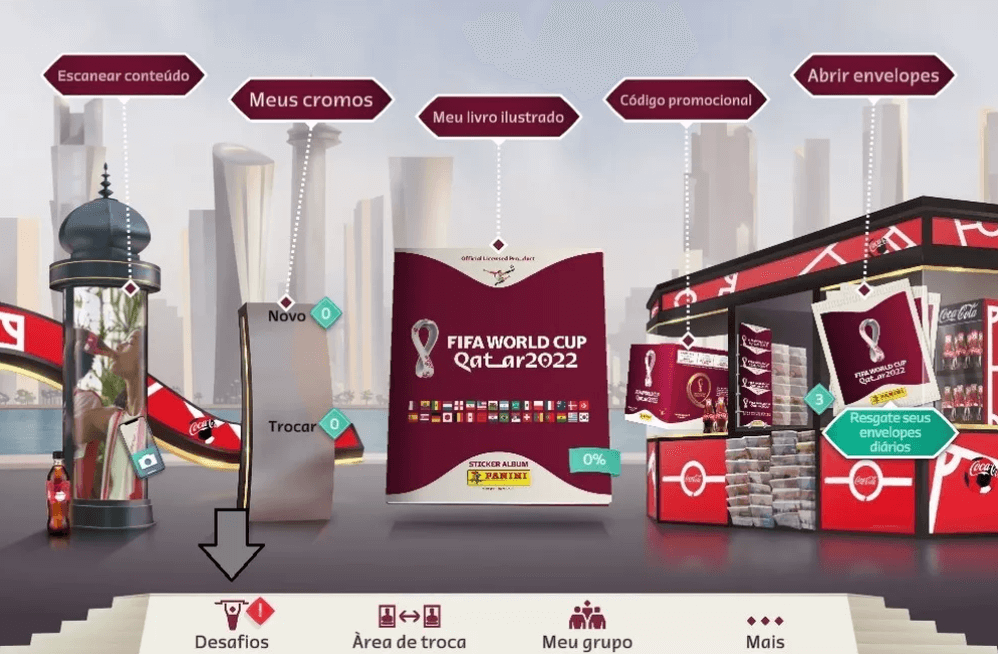
Passo 15. Nesta aba, é possível marcar algumas tarefas oferecidas pelo jogo e conseguir recompensas;

Passo 16. Volte para a página inicial e prossiga em “Área de trocas”;

Passo 17. Lá, é possível trocar figurinhas repetidas ou que o jogador não deseja por outras;

Passo 18. Novamente, volte para página inicial. Vá em “Meu grupo”;
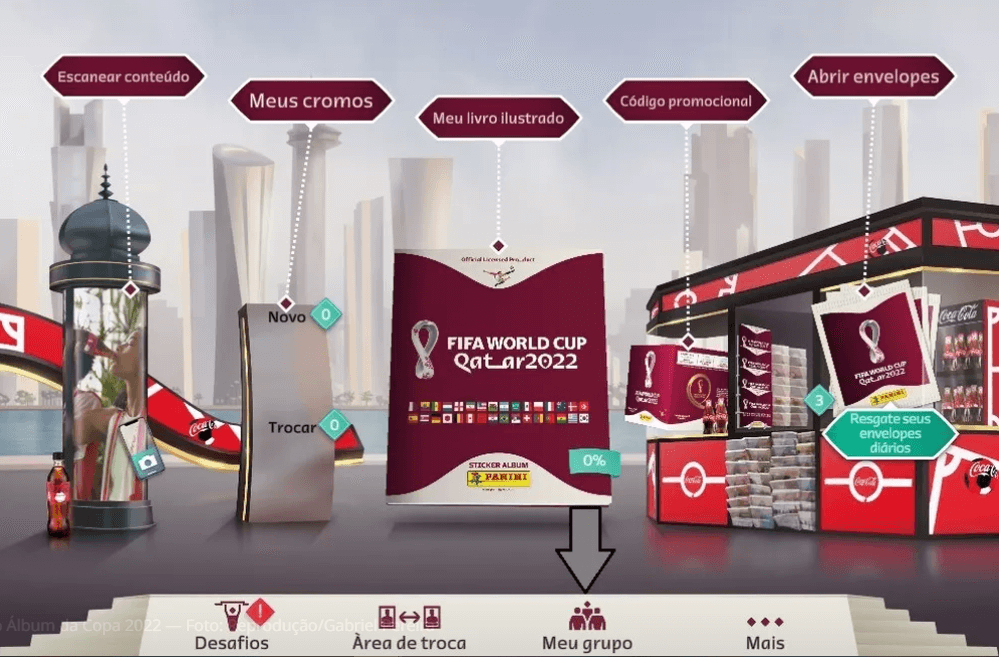
Passo 19. Neste recurso, é possível entrar em grupos já existentes ou formar seu próprio grupo de colecionadores.

Como acessar o álbum virtual da Copa do Mundo no computador
Passo 1. Acesse “https://paninistickeralbum.fifa.com/game/flash?start_view=frontapp” (sem aspas);
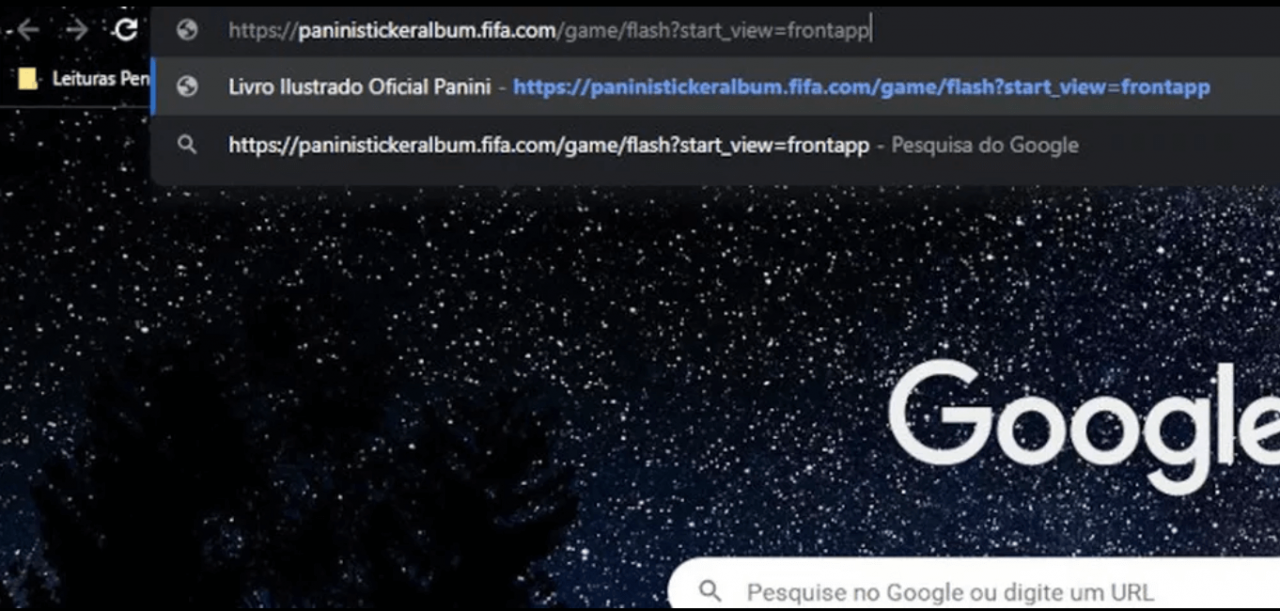
Passo 2. Ao abrir o site da FIFA+, vá em “Começa a jogar” caso seja sua primeira vez na página. Se já tiver uma conta, clique em “Continuar o jogo”;

Passo 3. Ao acessar o jogo pela primeira vez, vá em “Completar seus dados” para efetuar o cadastro na plataforma;
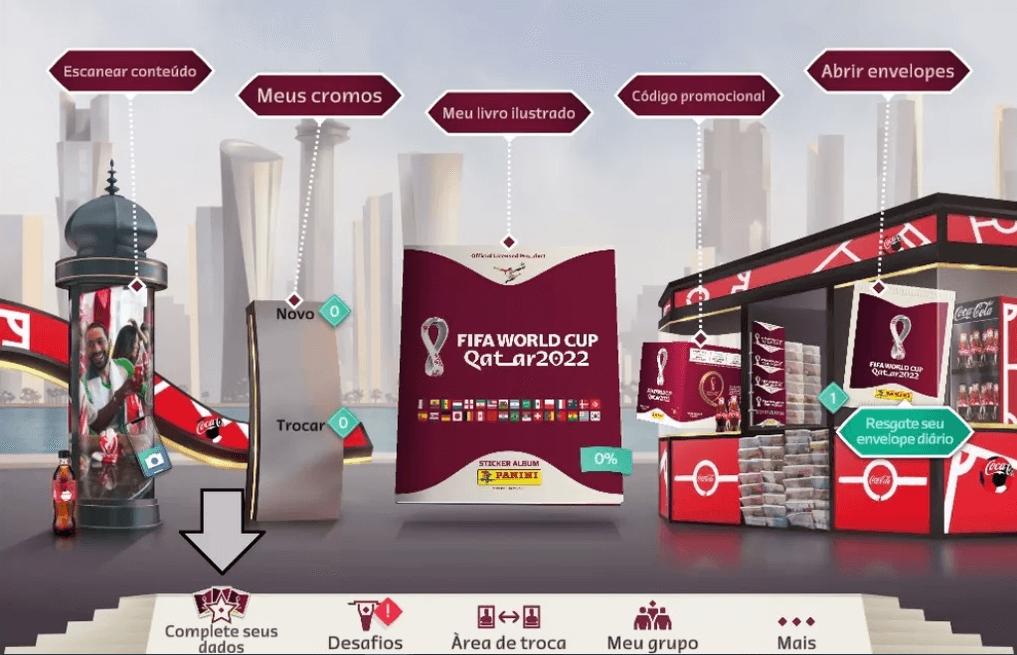
Passo 4. Após clicar em “Faça login ou cadastre-se agora”, a plataforma irá redirecionar seu acesso para o site da FIFA+, onde o cadastro deverá ser realizado;
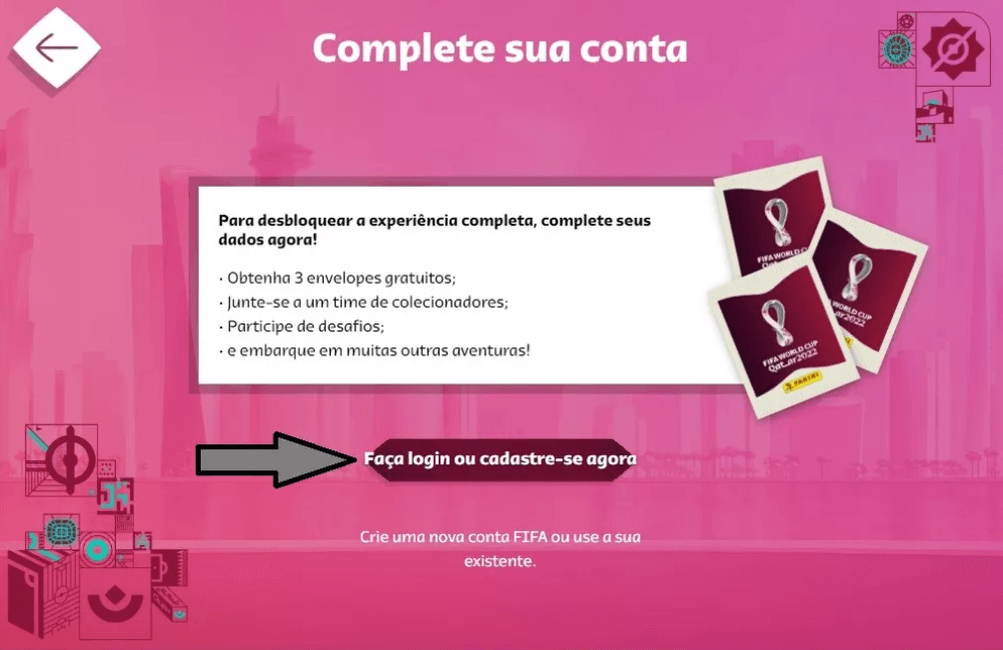
Passo 5. Caso não possua uma conta já cadastrada no site, prossiga em “Sign up” para efetuar o cadastro;

Passo 6. Na seção de cadastro, adicione seu nome, e-mail, data de nascimento, país que reside e o idioma de preferência. Após o preenchimento dos dados solicitados, prossiga em “Continue”;
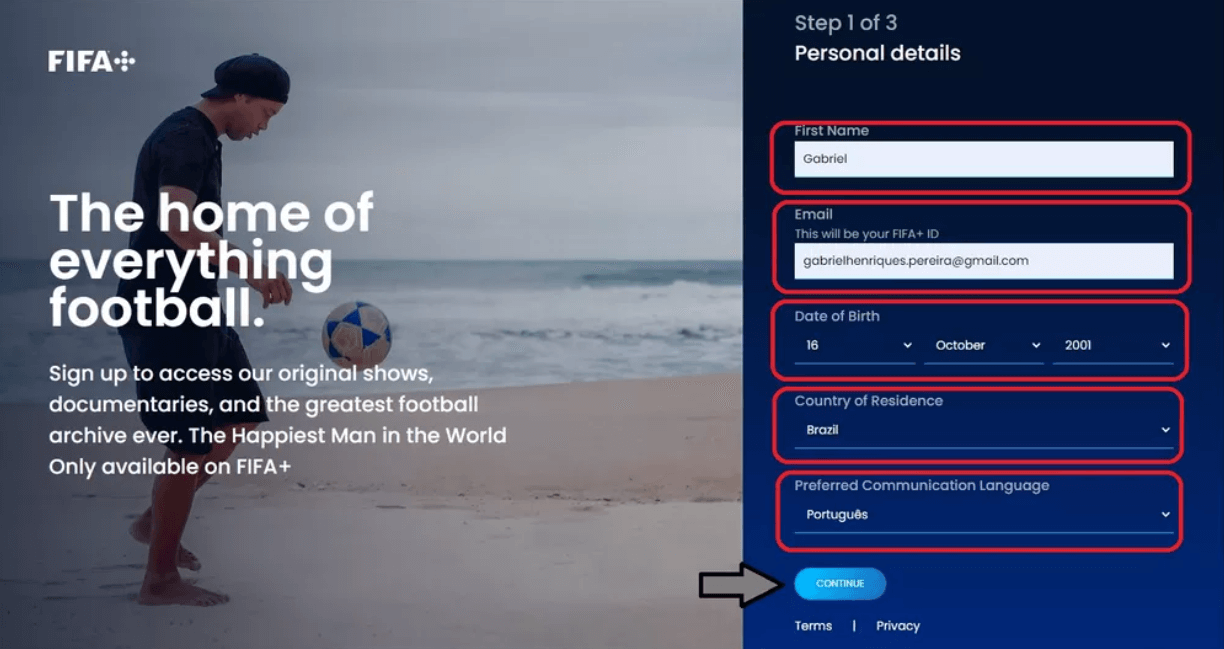
Passo 7. Em seguida, você deve escolher o apelido que deseja ter no jogo, selecionar seu sexo e escolher uma das seleções para ser sua favorita. Após fazer isso, desça até o final da página;
/i.s3.glbimg.com/v1/AUTH_08fbf48bc0524877943fe86e43087e7a/internal_photos/bs/2022/5/8/cPAALOTcaATo2eBmR4cA/login-1.3-pc.jpg)
Passo 8. Ao final da página, clique em “Continue” para prosseguir com o cadastro. As caixas de opções não são obrigatórias; selecioná-las ou não fica a seu critério;
/i.s3.glbimg.com/v1/AUTH_08fbf48bc0524877943fe86e43087e7a/internal_photos/bs/2022/a/L/tyFHGiQGSdo4A7c9tsqg/login-1.4-pc.jpg)
Passo 9. Crie uma senha, selecione a caixa referente aos termos de uso e prossiga em “Create account”;
/i.s3.glbimg.com/v1/AUTH_08fbf48bc0524877943fe86e43087e7a/internal_photos/bs/2022/T/j/Sg08yPQ3a3RhS8Z6ionA/login-pc-1.5.jpg)
Passo 10. Após criar a conta, aguarde o e-mail de confirmação e, assim que recebê-lo, confirme seu endereço de e-mail;
/i.s3.glbimg.com/v1/AUTH_08fbf48bc0524877943fe86e43087e7a/internal_photos/bs/2022/B/x/R9t3KhSTyEYi3ULBIneA/login-pc-1.6.jpg)
Passo 11. Assim que receber a mensagem de confirmação, selecione o botão indicado para confirmar a conta;
/i.s3.glbimg.com/v1/AUTH_08fbf48bc0524877943fe86e43087e7a/internal_photos/bs/2022/r/P/Bo6zihTbuArnfuuWSIIQ/confirme.png)
Passo 12. Após confirmar a conta, basta voltar para o site e começar sua própria coleção de figurinhas da Copa 2022. Todas as funções presentes no aplicativo para Android, com exceção do recurso “Escanear conteúdo”, estão disponíveis na versão web.
/i.s3.glbimg.com/v1/AUTH_08fbf48bc0524877943fe86e43087e7a/internal_photos/bs/2022/h/y/FcEKLOQ3Gcp0agj0aUHA/tela-principal.jpg)